之前跟大家分享过依据人员姓名创建文件夹,一人一个。今天我们在此基础上做一下拓展,即批量创建工作簿和工作表,一起来学习一下吧。
首先来看看批量创建工作簿。网上有人用VBA代码来创建,对于不动代码的人来说理解起来比较有难度,今天我们通过一种更为简单的方式来操作。我们需要将月份创建为工作簿名称,我们在表格中先录入十二个月份的内容,然后在前面插入一列,输入“copy 汇总.xlsx”,其中的“汇总”是工作簿的名称,在月份后面一列输入.xlsx,然后在D列输入=A1&” “&B1&C1,向下拖动,然后将这一列复制,新建一个文本文档,将内容粘贴进来并保存,然后将文本文档的后缀名修改为.bat,确定,然后双击就可以了,看一下效果哦。
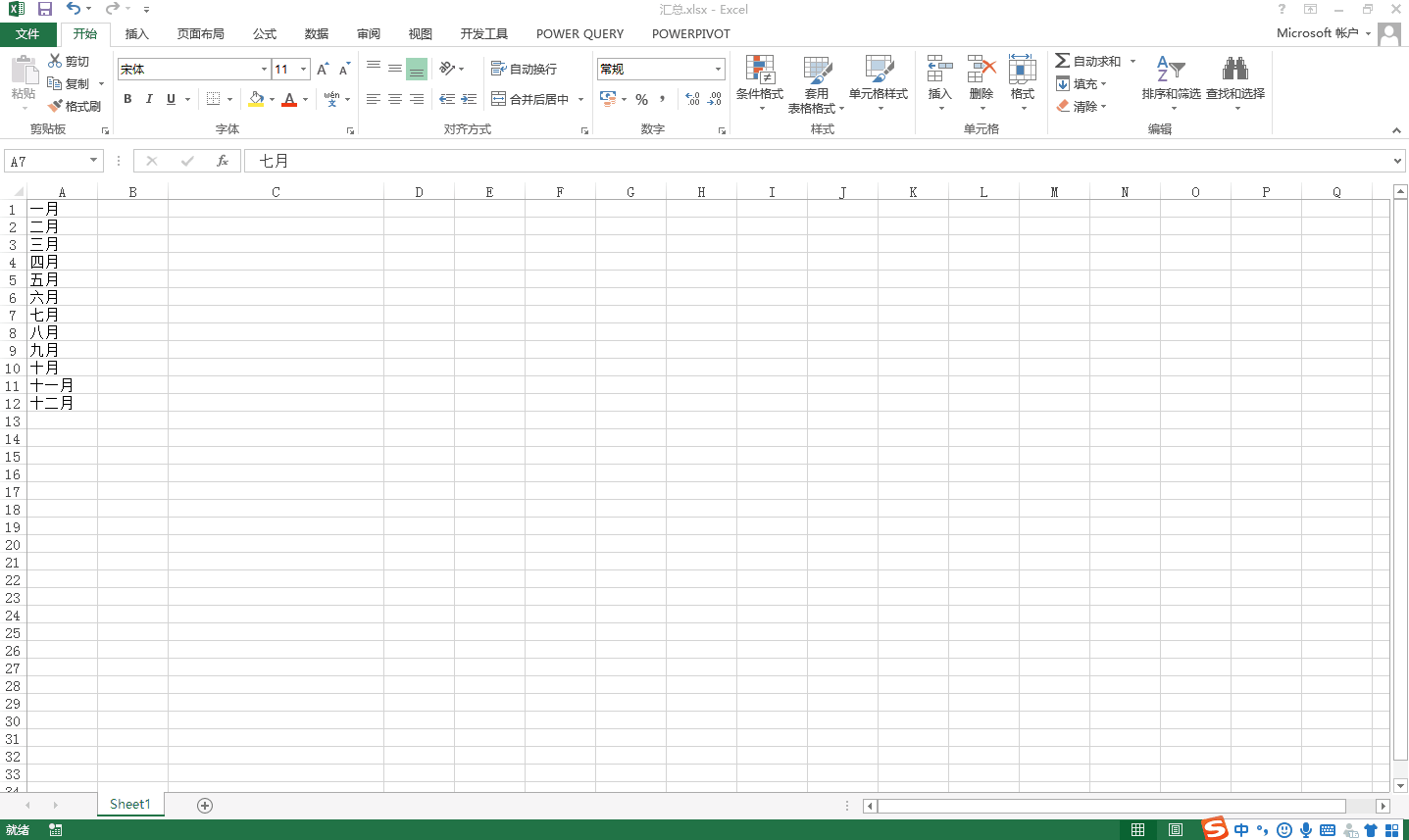
那么如何批量创建工作表呢?这个就更简单了,首先需要在人名这一列写一个标题,然后插入数据透视表,将姓名字段拖到筛选器,在数据透视表工具的分析选项卡下点击最左侧的向下箭头,选择“显示报表筛选页”,这样就搞定了,但是每个工作表是以透视表的形式显示的,我们只需要将题头的部分删除就可以了。
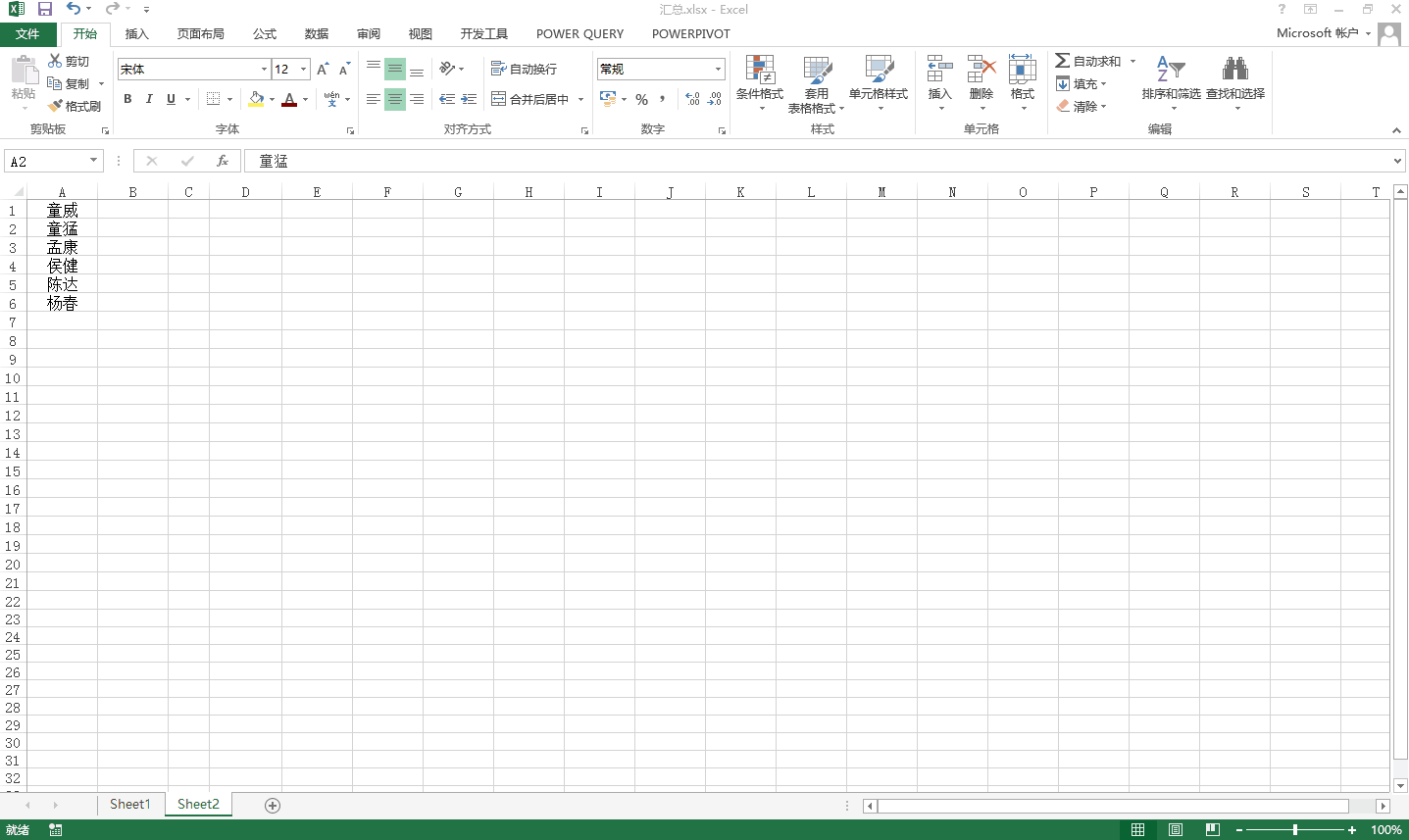
怎么样,你学会了吗?批量操作可以大大提升你的工作效率哦!

 iOS
iOS Android
Android Windows
Windows macOS
macOS